Les listes de lecture YouTube sont un outil marketing utile pour toutes sortes d'entreprises. Lorsque vous créez une playlist sur YouTube, vous pouvez enchaîner plusieurs vidéos pour raconter une histoire plus grande en plusieurs chapitres plutôt qu'en une longue vidéo. Après tout, ne préféreriez-vous pas regarder 10 courtes vidéos plutôt qu'une vidéo de 100 minutes ?
Il existe de nombreuses raisons de créer des listes de lecture. vous souhaiterez peut-être promouvoir un produit ou un service spécifique, répondre aux FAQ courantes ou compiler plusieurs témoignages de clients. Mais à un moment donné, vous devrez savoir comment supprimer des listes de lecture sur YouTube. Pourquoi voudriez-vous supprimer une liste de lecture ? Il existe de nombreuses raisons, notamment :
- Votre entreprise évolue : Au fur et à mesure que votre entreprise se développe, vos messages marketing changent également. Les choses dont vous faites la promotion maintenant pourraient ne plus être dignes d'une promotion dans un an. Vous avez peut-être modifié votre offre de produits, commencé à cibler un nouveau public ou mis à jour l'identité visuelle de votre marque. Chacun de ces changements est la cause d'une refonte du contenu vidéo.
- Votre contenu est obsolète : Tout comme votre site Web, vous ne voulez pas que votre chaîne YouTube stagne trop longtemps. La création de nouvelles listes de lecture, la suppression des anciennes et la mise à jour de votre contenu engagent votre public et lui donnent une raison de continuer à interagir avec votre marque.
- Votre liste de lecture était sensible au temps : Vous pouvez créer une liste de lecture pendant les vacances, ou une liste de lecture pour promouvoir une nouvelle vente spéciale, ou une liste de lecture pour gagner un client très spécifique. Tous ces objectifs ont une date de fin, donc une fois que vous avez atteint votre objectif, il peut être approprié de supprimer cette liste de lecture.
Sans plus tarder, allons-y. Voici comment supprimer une liste de lecture sur YouTube en 22 secondes ou moins.
Comment supprimer une playlist sur YouTube
Manger une pomme. Sortir la poubelle. Retrouver votre collègue à la fontaine à eau. Qu'est ce que toutes ces choses ont en commun? Ils prennent plus de temps à faire que de supprimer une playlist sur YouTube. Du début à la fin, la suppression d'une liste de lecture prend sept clics de souris. Cela nous a pris 22 secondes de bout en bout, et avec ce guide étape par étape, vous supprimerez des listes de lecture encore plus rapidement que cela.
1. Pour commencer, accédez à la page d'accueil de votre chaîne YouTube et sélectionnez le bouton "Personnaliser la chaîne", situé juste sous l'image d'en-tête de votre chaîne.
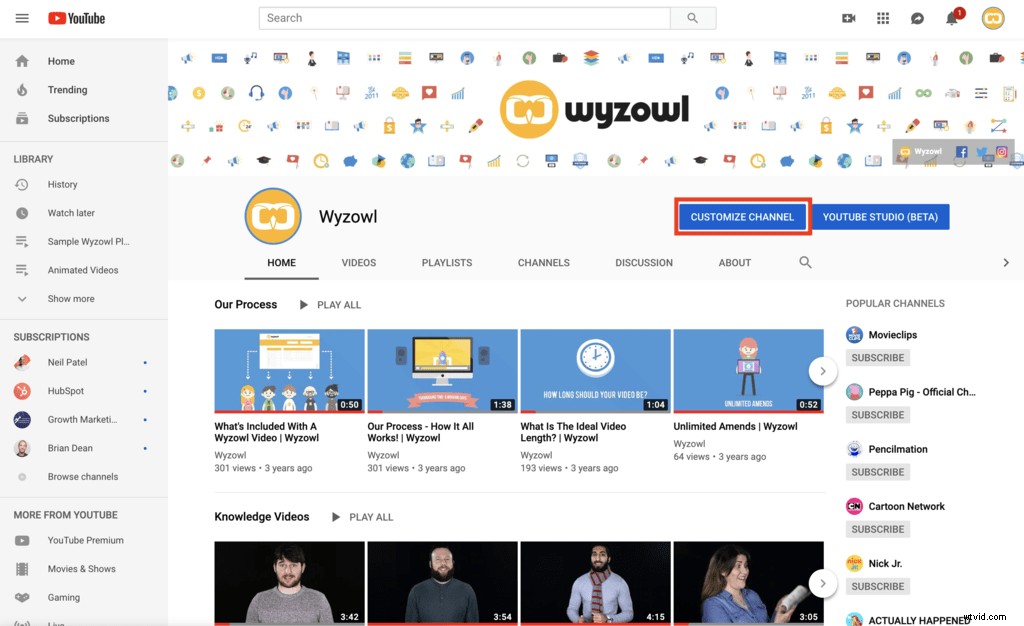
2. Cela vous mènera à l'éditeur de votre chaîne, où vous pourrez ajouter des vidéos et des listes de lecture, et gérer d'autres détails sur votre chaîne. Pour les besoins de cet exercice, vous devez cliquer sur l'onglet "Listes de lecture".
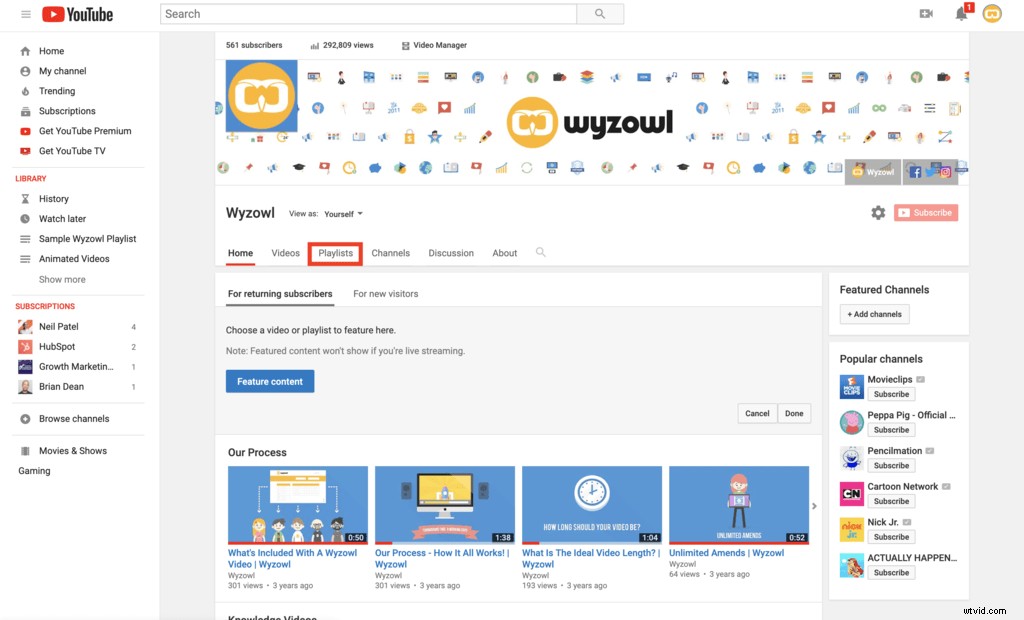
3. Cela vous mènera à votre gestionnaire de listes de lecture où toutes vos listes de lecture YouTube sont hébergées. Sélectionnez la liste de lecture que vous souhaitez supprimer en cliquant sur le titre de la liste de lecture.
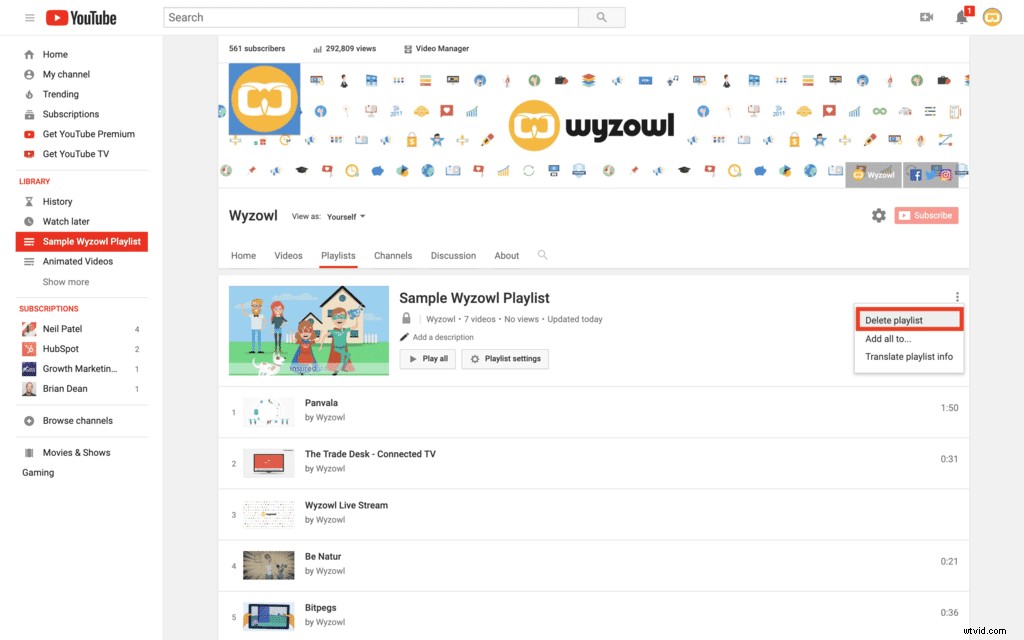
4. Cela vous déposera dans un éditeur de playlist. De là, sélectionnez "Modifier", situé en plein milieu de l'écran.
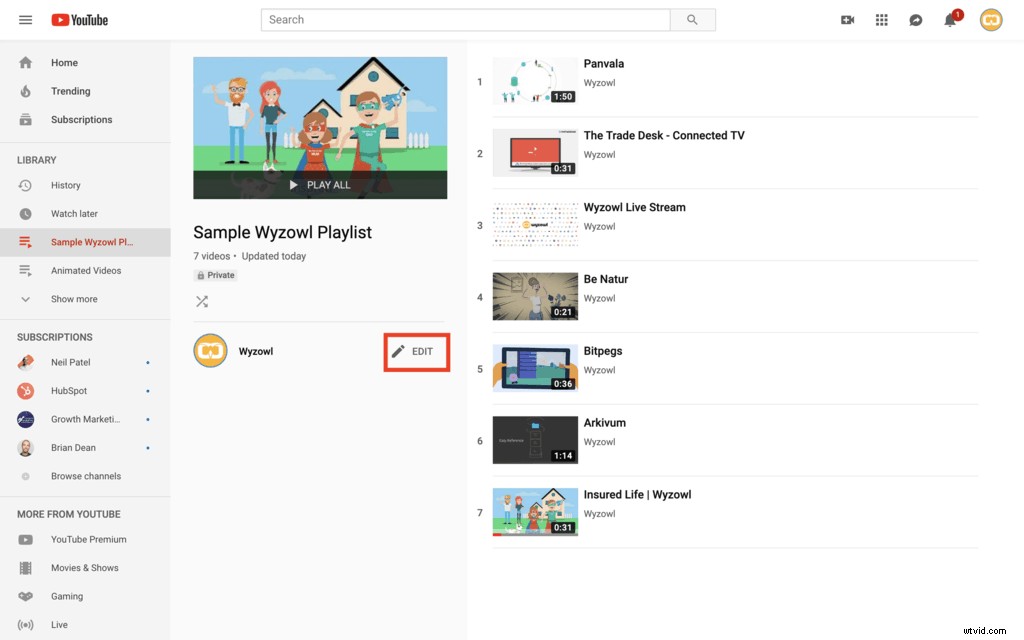
5. Ensuite, sélectionnez les ellipses verticales sur le côté droit du menu de la liste de lecture. Cela déclenchera un menu déroulant avec quelques options.
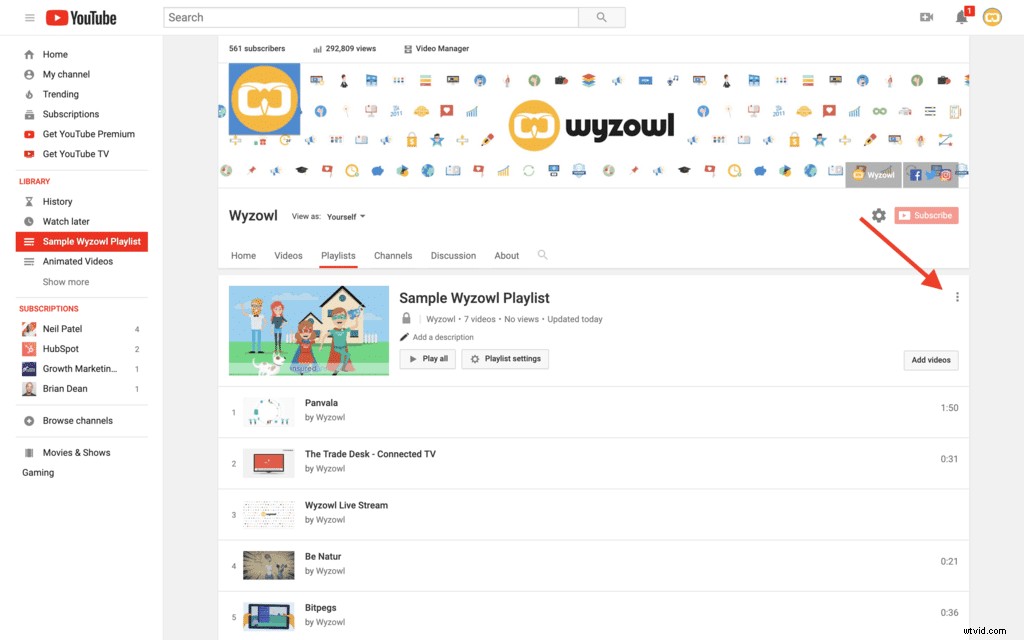
6. Vous l'avez deviné - sélectionnez "Supprimer la liste de lecture" dans le menu déroulant.
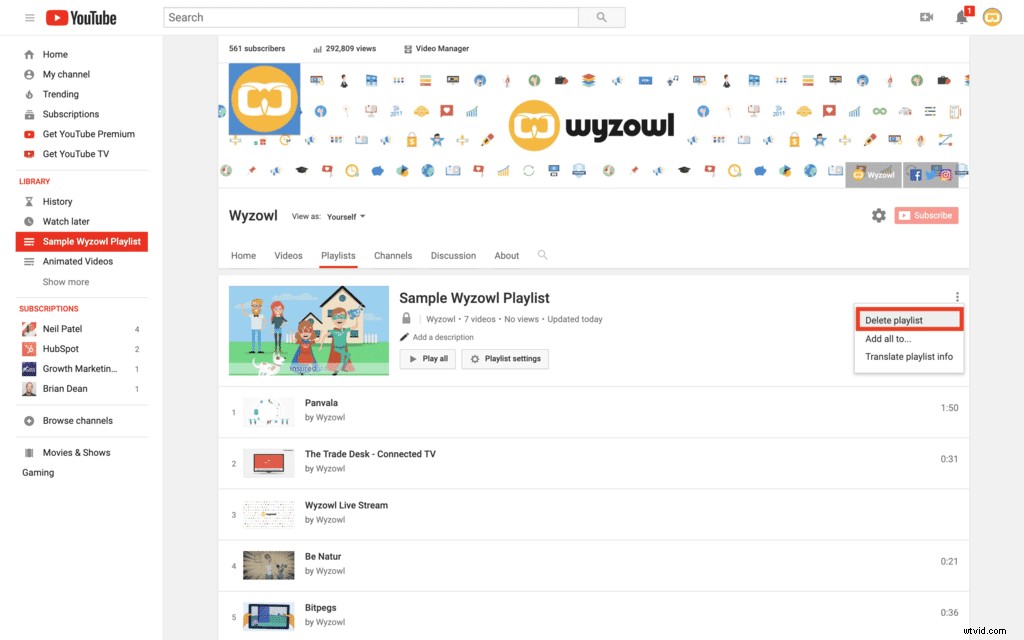
7. Enfin, confirmez que vous souhaitez supprimer votre playlist, et c'est tout ! Vous venez d'apprendre à supprimer des playlists sur YouTube.
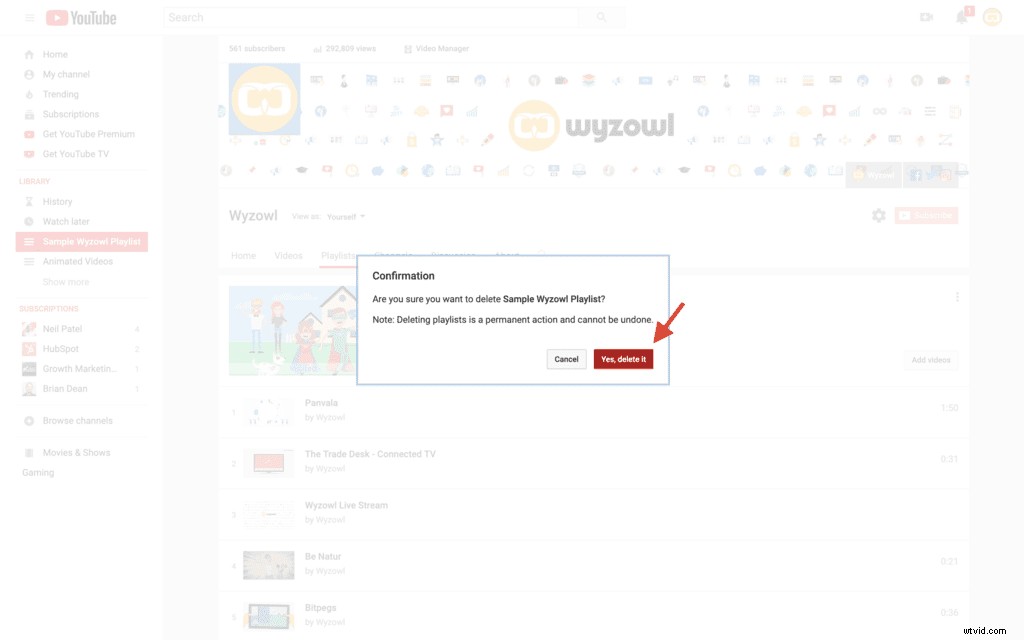
Mais attendez - jetons un coup d'œil à cet écran de confirmation. Notez que la suppression de listes de lecture est une action permanente. Cela signifie qu'il n'y a pas de retour en arrière. Que faire si vous n'êtes pas sûr de vouloir vraiment supprimer votre liste de lecture ?
Il y a une étape intermédiaire que vous pouvez franchir si vous n'êtes pas prêt à vous séparer de votre liste de lecture pour toujours. Vous pouvez rendre votre liste de lecture non répertoriée ou privée. Les listes de lecture non répertoriées ne sont disponibles que pour les utilisateurs avec lesquels vous partagez un lien ; ils ne figurent pas dans les résultats de recherche. Les listes de lecture privées, cependant, ne sont visibles que pour vous. C'est comme rendre votre liste de lecture complètement inactive jusqu'à ce que vous soyez prêt à l'utiliser à nouveau.
Pour rendre votre liste de lecture non répertoriée ou privée, sélectionnez simplement "Paramètres de la liste de lecture" dans l'onglet "Liste de lecture" de l'éditeur de chaîne.
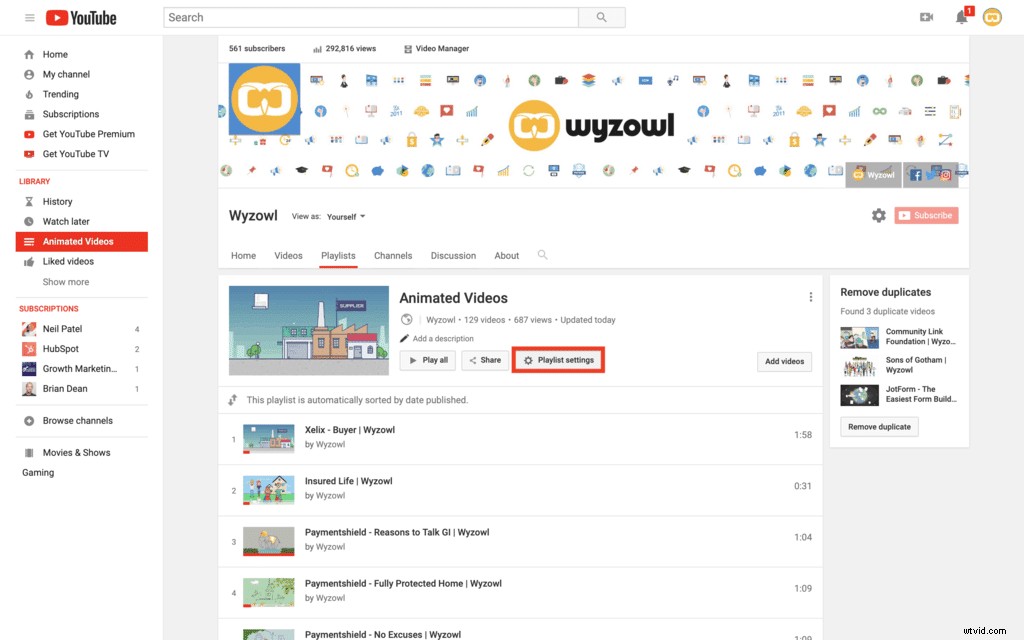
Sélectionnez ensuite l'option correcte dans le menu déroulant de l'onglet "Basique", et vous êtes prêt. Votre liste de lecture est disponible pour ceux que vous souhaitez voir, et masquée pour ceux que vous ne voulez pas.
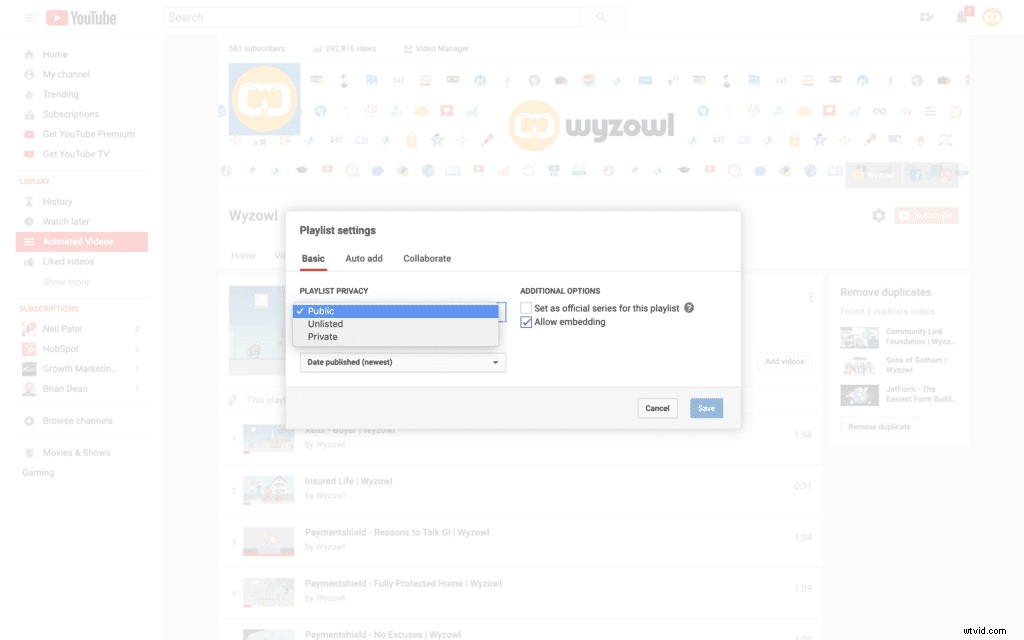
Conclusion
C'est tout - vous êtes maintenant un maître de la suppression de listes de lecture YouTube ! Mais vous ne pouvez pas supprimer une liste de lecture si vous ne savez pas comment en créer une en premier lieu. Heureusement, nous avons créé un guide étape par étape pour créer des listes de lecture sur YouTube, avec des captures d'écran pour que vous puissiez apprendre à faire exactement cela. Découvrez Comment créer une liste de lecture sur YouTube pour tout ce que vous devez savoir sur la création de superbes listes de lecture YouTube.
